Vienkārša un ātra Android sakņu rokasgrāmata

Pēc Android tālruņa saknes piekļuves iegūšanas jums ir pilnīga piekļuve sistēmai un varat palaist daudzu veidu lietotnes, kurām nepieciešama saknes piekļuve.
Vai esat kādreiz straumējis pārraidi vai spēlējis mobilo spēli savā tālrunī, un tiek parādīts paziņojums, pilnībā sabojājot šo mirkli? Lai gan paziņojumi ir noderīgi un informē jūs par visu notiekošo, tie var būt ļoti kaitinoši. Ja jums patiešām ir jākoncentrējas uz kaut ko, pēdējā lieta, ko vēlaties, ir, lai jūsu ekrānā pastāvīgi tiktu parādīti paziņojumi.
Edge Lighting ir jauna funkcija Samsung Galaxy S20 viedtālruņiem. Tā vietā, lai ekrānā tiktu parādīti paziņojumi, varat izvēlēties mazāku ekrāna pārtraukumu skaitu, izmantojot Edge Lighting. Funkcija izgaismo jūsu Galaxy displeja malas, kad saņemat paziņojumu. Varat izvēlēties, kādiem paziņojumiem Edge Lighting aktivizē, to izslēgt, ja tas jums nepatīk, un pielāgot tā izskatu.
Lūdzu, ņemiet vērā, ka ekrāni un iestatījumi atšķirsies atkarībā no bezvadu pakalpojumu sniedzēja, programmatūras versijas un tālruņa modeļa. Ir arī dažas trešo pušu lietotnes, kas nedarbosies ar Edge Lighting.
Lai gan malu apgaismojums ir lieliska funkcija un palīdz izvairīties no paziņojumu novēršanas, ne visi vēlēsies to ieslēgt. Tas ir diezgan gaišs, it īpaši, ja tas nodziest nakts vidū. Tālāk norādītās darbības palīdzēs jums to izslēgt, taču tās var arī veikt, lai to atkal ieslēgtu.
Atveriet iestatījumus .
Ritiniet uz leju, līdz atrodat Edge Lighting . Ja nepieciešams, varat arī meklēt Edge Lighting.
Blakus opcijai ir pārslēgšanas slēdzis.
Edge Lighting būs ieslēgts pēc noklusējuma. Pieskarieties pārslēgšanas slēdzim, lai izslēgtu funkciju.
Pieskarieties tai vēlreiz, lai to atkārtoti aktivizētu.
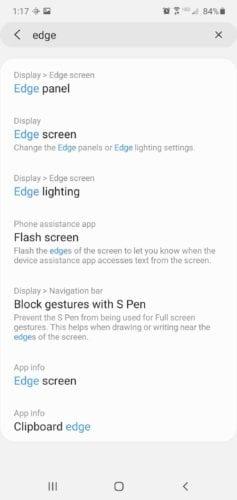
Iespējams, vēlēsities šo funkciju ieslēgt, taču vēlaties, lai tā darbotos tikai noteiktos laikos. Varat pielāgot, kad Edge Lighting darbojas.
Atveriet iestatījumus .
Ritiniet uz leju, līdz atrodat Edge Lighting . Ja nepieciešams, varat arī meklēt Edge Lighting.
Pieskarieties vienumam Show Edge Lighting .
Tiks atvērta izvēlne ar trim dažādām iespējām.
Izvēlieties malas apgaismojuma iestatījumu.
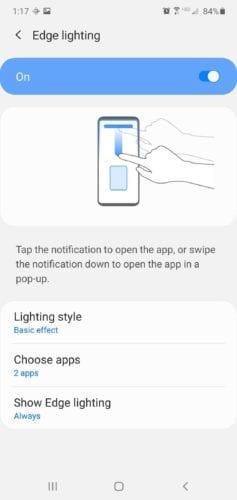
Dažreiz jūs patiešām vēlaties, lai jūsu tālrunis atspoguļotu jūsu personību. Tas var nozīmēt, ka jāatrod tikai īstā tālruņa maciņš ar pareizo zvana signālu uz vislabāko fonu. Jūtieties brīvi pielāgot savas Edge Lighting funkcijas krāsu un stilu.
Atveriet lietotni Iestatījumi .
Ritiniet uz leju, līdz atrodat Edge Lighting .
Pieskarieties opcijai Apgaismojuma stils .
Tiek atvērta izvēlne, kurā varat pielāgot savu funkciju.
Kad esat atlasījis izmaiņas, vēlaties pieskarties Gatavs, lai saglabātu.
Varat mainīt funkcijas efektu, lai tā iedegtos dažādos veidos, piemēram, vilnis, burbuļi, uguņošana u.c. Jūs varat izvēlēties, kāda gaisma parādās. Katrai lietotnei pat varat izvēlēties citu krāsu. Tomēr tas nav pieejams ar Glitter efektu.
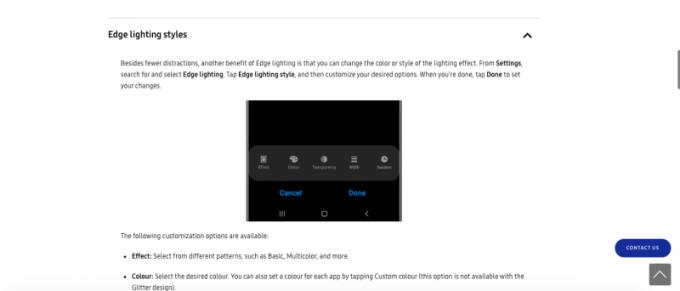
Sadaļā Papildu varat iestatīt, kādu caurspīdīgumu vēlaties izmantot Edge Lighting. Varat iestatīt to no zema uz augstu, no šauras uz platu un atlasīt, cik ilgi paziņojums tiek rādīts.
Edge Lighting brīdinās jūs par to, ka jums ir paziņojums. Ja izvēlaties, varat likt šai funkcijai darboties tāpat kā jebkuram citam pašpiegādes paziņojumam un mijiedarboties ar Edge Lighting paziņojumu.
Atveriet iestatījumus .
Ritiniet uz leju, līdz atrodat Edge Lighting .
Pieskarieties Edge Lighting Mijiedarbība .
Blakus opcijai ir slīdnis.
Pieskarieties slēdzim, lai to ieslēgtu vai izslēgtu.
Lūdzu, ņemiet vērā, ka operētājsistēmā Android 10 tas ir iespējots kā noklusējuma iestatījums.
Lai gan paziņojumi ir lieliski, tie var traucēt jūsu ekrāna darbībām. Izmantojot Edge Lighting, varat samazināt paziņojumu skaitu līdz minimumam, kad vēlaties saglabāt fokusu. Ja jums sāk nepatikt Edge Lighting funkcija, varat arī to izslēgt.
Pēc Android tālruņa saknes piekļuves iegūšanas jums ir pilnīga piekļuve sistēmai un varat palaist daudzu veidu lietotnes, kurām nepieciešama saknes piekļuve.
Android tālruņa pogas nav paredzētas tikai skaļuma regulēšanai vai ekrāna aktivizēšanai. Ar dažām vienkāršām izmaiņām tās var kļūt par īsinājumtaustiņiem ātrai fotoattēla uzņemšanai, dziesmu izlaišanai, lietotņu palaišanai vai pat ārkārtas funkciju aktivizēšanai.
Ja atstājāt klēpjdatoru darbā un jums steidzami jānosūta ziņojums priekšniekam, ko jums vajadzētu darīt? Izmantojiet savu viedtālruni. Vēl sarežģītāk — pārvērtiet savu tālruni par datoru, lai vieglāk veiktu vairākus uzdevumus vienlaikus.
Android 16 ir bloķēšanas ekrāna logrīki, lai jūs varētu mainīt bloķēšanas ekrānu pēc savas patikas, padarot bloķēšanas ekrānu daudz noderīgāku.
Android režīms “Attēls attēlā” palīdzēs samazināt video izmēru un skatīties to attēla attēlā režīmā, skatoties video citā saskarnē, lai jūs varētu darīt citas lietas.
Video rediģēšana operētājsistēmā Android kļūs vienkārša, pateicoties labākajām video rediģēšanas lietotnēm un programmatūrai, ko mēs uzskaitām šajā rakstā. Pārliecinieties, ka jums būs skaisti, maģiski un eleganti fotoattēli, ko kopīgot ar draugiem Facebook vai Instagram.
Android Debug Bridge (ADB) ir jaudīgs un daudzpusīgs rīks, kas ļauj veikt daudzas darbības, piemēram, atrast žurnālus, instalēt un atinstalēt lietotnes, pārsūtīt failus, root un flash pielāgotas ROM, kā arī izveidot ierīču dublējumkopijas.
Ar automātisko lietojumprogrammu klikšķināšanu. Jums nebūs daudz jādara, spēlējot spēles, izmantojot lietojumprogrammas vai veicot ierīcē pieejamos uzdevumus.
Lai gan nav brīnumlīdzekļa, nelielas izmaiņas ierīces uzlādes, lietošanas un glabāšanas veidā var būtiski palēnināt akumulatora nodilumu.
Tālrunis, ko daudzi cilvēki šobrīd iecienījuši, ir OnePlus 13, jo papildus izcilai aparatūrai tam ir arī funkcija, kas pastāv jau gadu desmitiem: infrasarkanais sensors (IR Blaster).







